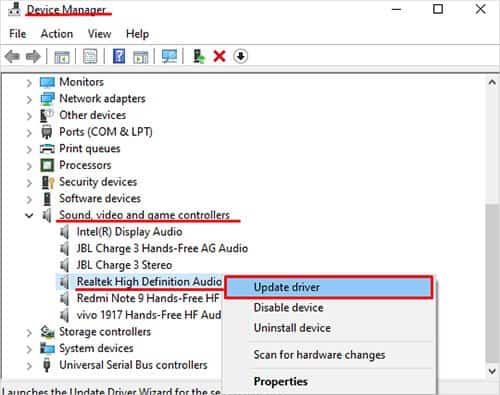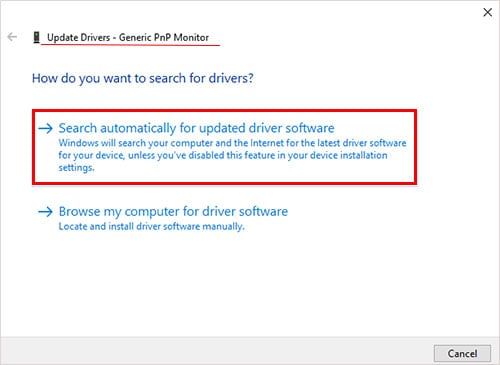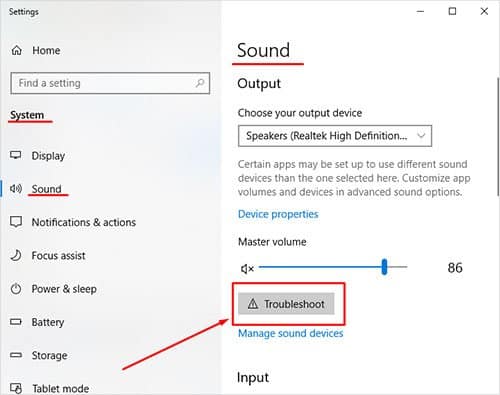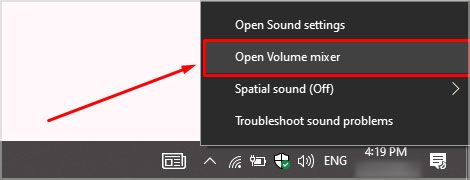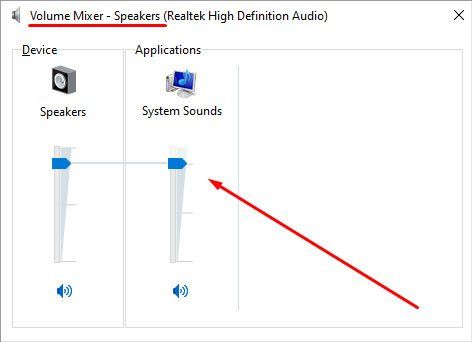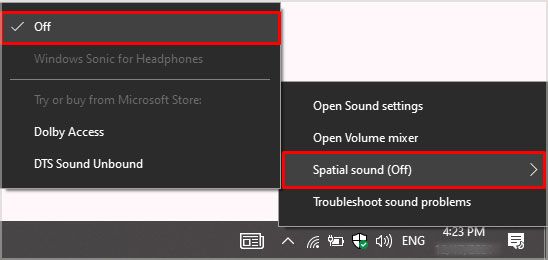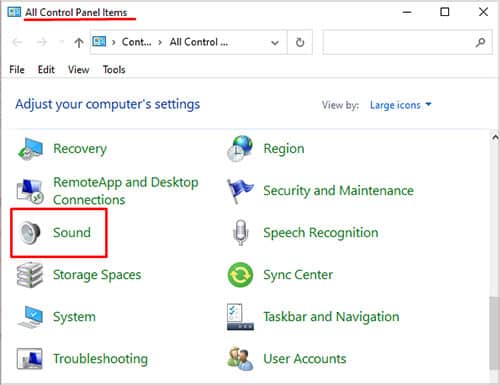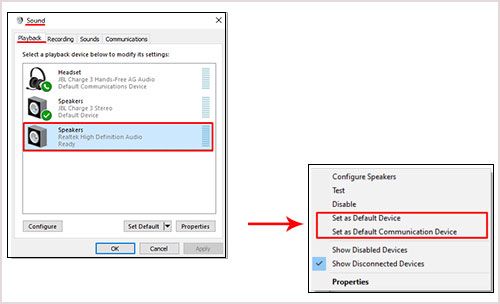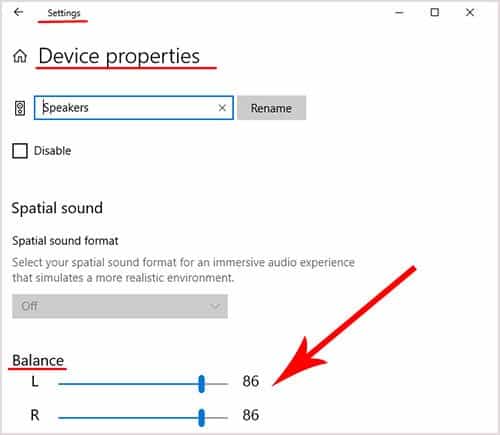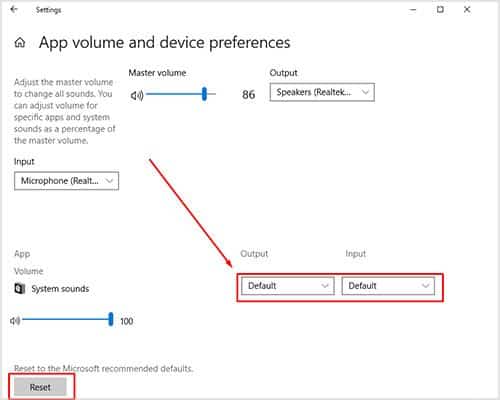Si bien su computadora no necesita sonido para la mayoría de las aplicaciones, ciertamente las mejora. La mayoría de las personas tienen una tarjeta de audio o un dispositivo de audio integrado en su placa base, pero eso no significa que un problema de sonido esté relacionado directamente con esos componentes.

Muchas causas de que el sonido no funcione en una computadora pueden atribuirse a otra razón.
¿Por qué no funciona el sonido en mi computadora?
El sonido puede dejar de funcionar en su computadora por muchas razones, y eso no significa necesariamente que algo esté mal. Hay una variedad de configuraciones de sonido para pasar, y no es inusual que una aplicación cambie una sin que usted se dé cuenta.
El sonido de su computadora también puede dejar de funcionar debido a parlantes rotos, componentes dañados o conexiones mal administradas. Cuanto más complicada sea su configuración y más dispositivos conectados tenga, más problemas potenciales tendrá que solucionar para encontrar el origen de su problema.
Familiarizarse íntimamente con la configuración de sonido puede ayudarlo a abordar rápidamente cualquier problema con el sonido que surja en el futuro.
¿Cómo arreglar el sonido en mi computadora?
Debe verificar su configuración, dispositivos de audio y componentes de audio en la computadora para averiguar cuál está causando la falta de sonido. La mayoría de las veces, es algo simple que puede arreglar en un segundo simplemente ajustando la configuración.
Configuración del programa
Hay tantas configuraciones en cada programa que usa que determinan si el sonido sale y cómo. Aquí hay algunos escenarios diferentes a considerar.
- Los navegadores de Internet le permiten silenciar pestañas individuales o sitios web completos. Haga clic derecho en una pestaña que debería estar reproduciendo audio para ver si está configurado para hacerlo. Es fácil olvidar que ha silenciado una pestaña o un sitio cuando pasa el tiempo y ha pasado a otras cosas.
- La mayoría de los juegos tienen configuraciones de audio en el juego que puedes ajustar para cambiar el volumen del juego. Su configuración interna no es necesariamente visible en el mezclador de volumen de Windows. Vaya a la configuración de audio o juego en su juego para administrar el sonido allí.
- Las aplicaciones de chat como Discord tienen configuraciones individuales para cada sonido. Por ejemplo, puede silenciar o habilitar el tono para una persona que abandona la llamada. Verifique su configuración de audio en aplicaciones similares para asegurarse de que las haya configurado para emitir sonidos.
- Las aplicaciones de chat también tienen controles de volumen individuales para cada persona en una llamada. Si ha bajado el volumen de las personas en un momento, es posible que no se dé cuenta. Verifique la configuración de volumen para cada variable para determinar si ese es el problema.
A veces, estos programas cambiarán su configuración sin ningún motivo en particular. La configuración de mi Discord a menudo deshabilita o habilita el sonido de diferentes notificaciones cuando cierro y vuelvo a abrir la aplicación.
Incluso si cree que la configuración es correcta, solo toma un segundo verificar y podría detener el problema en seco.
Controladores y actualizaciones
Windows le recuerda que instale las actualizaciones del sistema operativo antes de ejecutar los solucionadores de problemas, lo que significa lo importante que es tener todo actualizado. Los controladores desactualizados o las actualizaciones del sistema operativo desinstaladas podrían ser la fuente de sus problemas de audio.
Siempre puede verificar actualización y seguridad en el panel de control para ver si se requieren actualizaciones de Windows.
Utilice el Administrador de dispositivos para buscar actualizaciones de controladores.
- Presione la tecla de Windows + X.
- Haga clic en administrador de dispositivos.
- Abra la categoría controladores de sonido, video y juegos.
- Haga clic con el botón derecho en el dispositivo de sonido que está solucionando.
- Haga clic en actualizar controlador.
- Haga clic en buscar controladores automáticamente.
- Siga las instrucciones para completar la instalación.
También puede ir al sitio web del fabricante de su placa base o tarjeta de audio. Tienen los controladores más recientes en sus sitios, junto con instrucciones sobre cómo instalarlos para su hardware específico.
Asegúrese de buscar actualizaciones para los auriculares o el software de gestión de altavoces también. Por ejemplo, un problema en Logitechs G Hub hizo que algunos auriculares no funcionaran hasta que las personas reinstalaran el software.
Solucionador de problemas de audio
Siempre debe ejecutar el solucionador de problemas de audio cuando tenga problemas para escuchar el sonido en su computadora. Windows puede encontrar y detectar errores de configuración específicos y corregirlos sin ninguna intervención adicional por su parte.
- Presione la tecla de Windows.
- Escribe sonido.
- Haga clic en la opción configuración de sonido.
- Haga clic en solucionar problemas en salida.
- Haga clic en sí para confirmar que desea ejecutar el solucionador de problemas. No use su teclado o mouse hasta que se complete.
- Confirme que escuchó o no escuchó el tono de prueba.
- Continúe siguiendo las indicaciones hasta que se complete el solucionador de problemas.
Habrá una variedad de indicaciones, dependiendo de cuál sea su problema.
Mezclador de volumen
El mezclador de volumen de su computadora le permite ajustar el sonido de cada aplicación abierta en relación con las demás. Es genial para asegurarse de que un programa muy alto no ahogue necesariamente uno más bajo.
- Haga clic derecho en el icono de volumen en la barra de tareas.
- Haz clic en abrir mezclador de volumen.
- Mire la configuración de volumen del dispositivo. Ajústelo según sea necesario.
- Desplácese hacia la derecha para ver los volúmenes de varias aplicaciones. Ajústelos.
Cuando una aplicación emite sonidos, puede verlos en el mezclador de volumen. Aparece como una línea azul que sube desde la parte inferior del control de volumen para cada programa.
La configuración del dispositivo en el mezclador de volumen es el dispositivo de salida. Por ejemplo, el mío está configurado para ser los altavoces de mi computadora. Cuando cambio el volumen del dispositivo, ajusta todas las aplicaciones que pasan por ese dispositivo.
La configuración de aplicaciones controla el volumen de cada aplicación activa.
Para cualquier programa en el mezclador de volumen, puede hacer clic en el símbolo de audio debajo para silenciar el programa por completo. Cambiará a un altavoz con un símbolo de barra invertida circular roja cuando esté silenciado. Vuelva a hacer clic para restaurar el volumen.
Desactivar sonido espacial
El sonido espacial es una función de Windows que cambia el audio en función de los datos de posición. Hace que suene como si la acción estuviera ocurriendo a tu alrededor.
Algunas personas han tenido suerte apagando el sonido espacial.
- Haga clic derecho en el icono de sonido en la barra de tareas.
- Coloca el cursor sobre sonido espacial.
- Haga clic en la opción desactivado.
- Prueba tu audio de nuevo.
Verifique su dispositivo de audio activo
Windows le permite tener múltiples dispositivos de audio habilitados sin tenerlos todos activos. Si un dispositivo tiene prioridad pero está tratando de escuchar a través de otro, puede parecer que no tiene sonido.
- Abra el panel de control.
- Haz clic en sonido.
- Abra la pestaña reproducción.
- Haz clic con el botón derecho en cualquier dispositivo que no estés usando y selecciona deshabilitar.
- Haga clic derecho en su dispositivo principal y asegúrese de que Establecer como dispositivo predeterminado esté marcado.
- Haga clic derecho en su dispositivo principal y asegúrese de que Establecer como dispositivo de comunicación predeterminado esté marcado.
- Haga clic en aplicar.
- Haga clic en aceptar .
Está bien tener varios dispositivos habilitados. La mayoría de las veces, tengo mi audio configurado para pasar por mis parlantes internos a mis auriculares, pero también tengo una salida digital, mis monitores y mi televisor conectados como dispositivos de sonido.
Los mantengo deshabilitados a menos que los esté usando, pero a veces cambio mi configuración, por lo que el sonido del chat pasa por mis auriculares mientras el sonido del audio pasa por el televisor.
Sin embargo, cuando está solucionando problemas, quiere que las cosas sean lo más simples posible. Mantenerse enfocado en el dispositivo con el que está tratando de trabajar asegura que ninguna variable adicional nuble su juicio.
Entonces, si tiene parlantes en su silla de juego pero está tratando de solucionar los problemas de sus auriculares, desactive el audio de la silla.
Ajustar la configuración de audio de Windows
Una vez que solo tenga un dispositivo habilitado, verifique la configuración de sonido de Windows para asegurarse de que no haya ningún problema.
- Haga clic derecho en el icono de sonido en su barra de tareas.
- Elija abrir configuración de sonido.
- Haga clic en propiedades del dispositivo debajo de su dispositivo predeterminado.
- Asegúrese de que tengan el saldo correcto.
- Utilice el botón de flecha para volver a la pantalla principal.
- Haga clic en volumen de la aplicación y preferencias del dispositivo en opciones de sonido avanzadas.
- Asegúrese de que el sonido esté configurado para pasar por los dispositivos predeterminados en cada programa abierto. También puede ajustar los volúmenes individuales de cada aplicación aquí.
- Haga clic en restablecer si desea restablecer los valores predeterminados recomendados por Microsoft.
Si bien no necesita restablecer su configuración, es una excelente manera de deshacer cualquier cosa que esté mal configurada.
Conexiones Internas
Su computadora debe estar conectada y configurada correctamente internamente para que el sonido funcione.
Cuando construí mi primera computadora, no conecté la placa base de la manera correcta e ignoré por completo el panel frontal de las torres. A pesar de que había un puerto de conexión para auriculares, conectar un auricular no hizo nada. Ningún sonido salió nunca de ese puerto.
Tuve que abrir mi torre y ejecutar las conexiones de alimentación desde la placa base hasta el conector de audio en el panel frontal. Una vez que hice eso y reinicié la computadora, funcionó. Simplemente no era algo que supiera como un constructor de computadoras novato.
Si nota que los puertos no funcionan, intente verificar esas conexiones. Incluso si está seguro de que enganchó la placa base a sus paneles, los cables podrían estar dañados o sueltos. Intente enchufarlos nuevamente para asegurarse de que la conexión sea firme.
Una vez que esté seguro de que las conexiones están firmes y ajustadas, aborde la posibilidad de que los cables de alimentación estén dañados. Use las piezas que tiene a mano para cambiar los cables y ver si eso restaura el audio en los paneles.
La mayoría de las torres también tienen dos conectores de salida de audio. Siempre puede usar el que está en la parte posterior si el delantero no funciona.
Componentes dañados
A veces, su tarjeta de audio o placa base está dañada y ya no produce sonido. Podría ser la soldadura, los cables o cualquiera de los otros componentes que componen el sistema de audio.
Si tiene una tarjeta de audio externa o desea agregar una, podría proporcionar una solución provisional que no le costará mucho dinero.
Sin embargo, Si su tarjeta de sonido es parte de su placa base y está dañada, comience a buscar una nueva placa base. Una falla en cascada no es desconocida y los problemas de sonido pueden ser lo primero que haya notado.
La mejor manera de comprobar si hay componentes dañados es reemplazándolos con otras piezas similares. Cambie una placa base o una tarjeta de audio para ver si el problema persiste. Si no es así, es probable que esa parte sea el problema. Si es así, entonces el problema está en otra parte.
Dispositivos de salida dañados
Si sus auriculares o parlantes están rotos, puede parecer que está recibiendo sonido y en realidad no está escuchando nada. El daño visible no está garantizado cuando se rompe algo como un juego de parlantes.
Use un dispositivo de entrada diferente con sus parlantes o auriculares para verificar que estén funcionando. Asegúrese de reproducir el audio durante al menos un minuto durante la prueba para asegurarse de que no se caiga.
Preguntas frecuentes
¿Qué es un controlador de audio de Windows?
Su controlador de audio es como una conexión entre su dispositivo de audio y su sistema operativo. Los controladores de audio se actualizan ocasionalmente.
En el pasado, algunas personas han restaurado el sonido cuando el sistema no detectaba ningún dispositivo de sonido instalado al hacer retroceder algunas versiones de sus controladores o actualizarlos a los nuevos.
¿Por qué mi volumen sigue silenciado?
Es posible que accidentalmente esté presionando el botón de silencio en el teclado. Para algunas personas, es FN + F10 o solo F10. Incluso si lo presiona mientras intenta acceder a otro atajo, podría estar silenciando su sonido.
¿Por qué no puedo cambiar mi volumen?
Ningún problema le impide cambiar su volumen. Podría ser una de muchas cosas, incluidos controladores obsoletos o un problema con el propio Windows. Ejecute un escaneo del comprobador de archivos del sistema y reinicie su computadora para ver si el control de volumen funciona nuevamente.